
发布时间:2021-01-07 11: 42: 12
小编,还是格式的问题,我现在快抓破头了,这次是用GoldWave中文版录制完音频后,发现格式不是想要的,然后快速保存后,不会修改,咋办啊。
这次的内容就作为之前文件批量处理的补充吧,来吧,看看GoldWave中文版这次能用什么方式解决吧。
GoldWave 6 (win10系统),这是一款数字音乐编辑器,集合了音频编辑软件,音频转换器,处理和生产工具,支持多种音频格式的文件,且能从CD,VCD等视频文件中提取音频文件,同时能对音频进行多种特效处理,如复制,粘贴,添加等。
第一步:原料,素材
1,原料:GoldWave
2,素材:录制完成的音频
第二步:修改文件格式
1,打开GoldWave,在选项中下拉选择文件格式,点击。
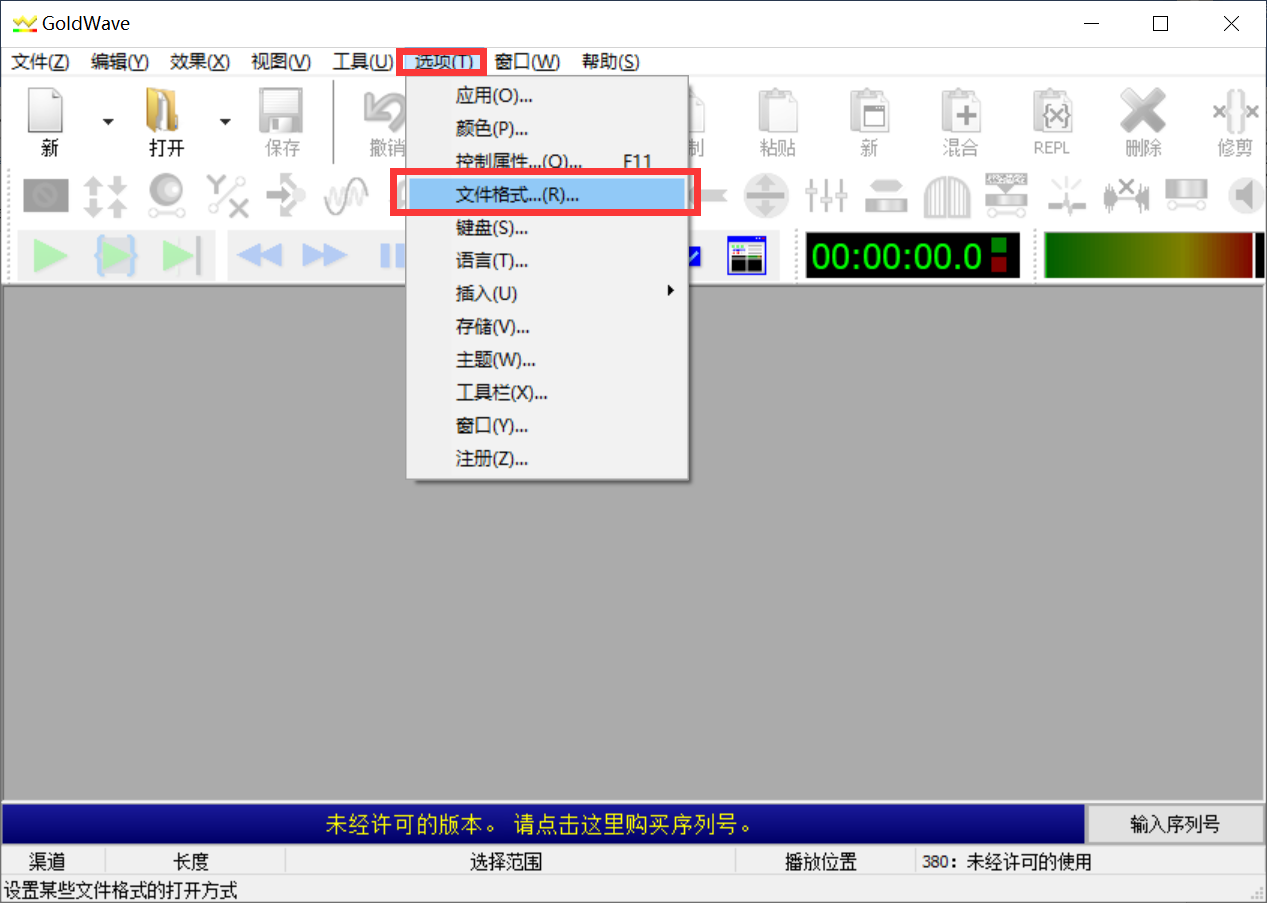
2,在对话框中点击下拉键,可看到大量选项,如MP3格式,选择所需音频即可。
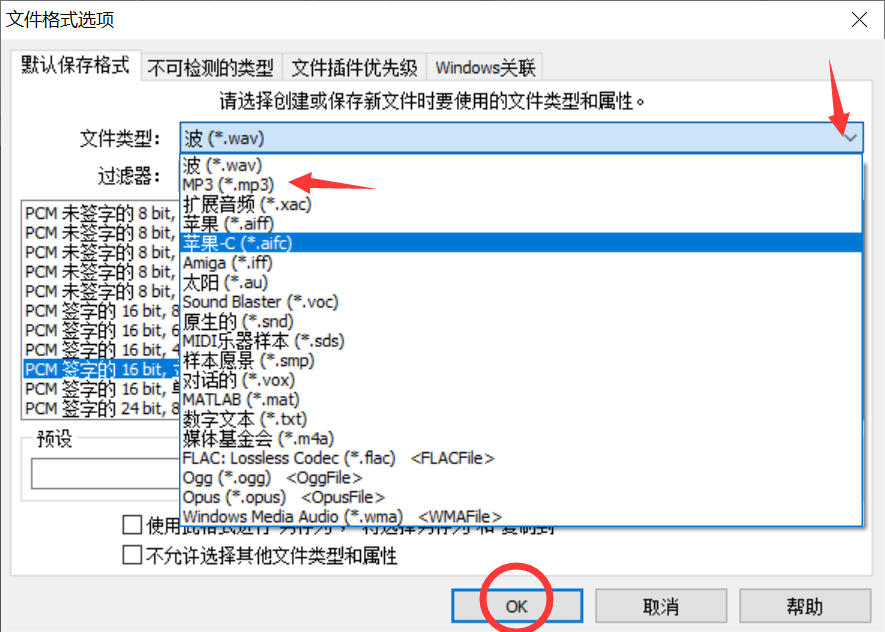
3,在选项卡中我们可以看到所有采样率,下拉选择采样率,采样率越高,文件越大,音质越高,一般选择默认(不做修改)即可。
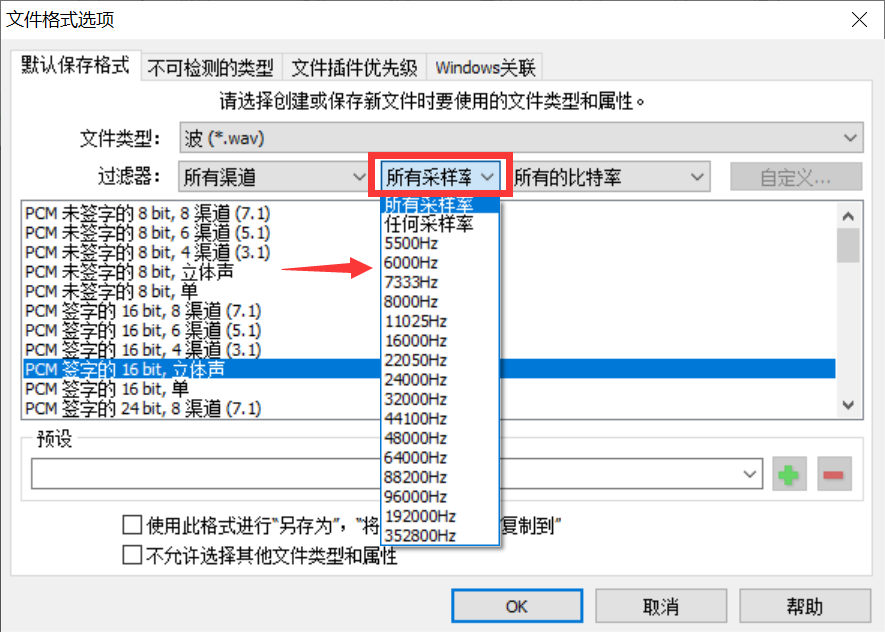
4,同样,我们还可以修改所有的比特率,WAV一般都是超过1000kbps,音质最好,但实际上音质和其他无损格式没什么区别,还会存在文件过大无法播放。
flac和ape一般在900-1150之间。一首歌的flac压缩等级0-8的区别,电音伴奏的女高音歌曲为1100以上,低于700多一般为有损音质。MP3越大越好,但最大是320(HQ),还有256、192、128等等可以选择。一般修改时要注意文件大小,适当即可。
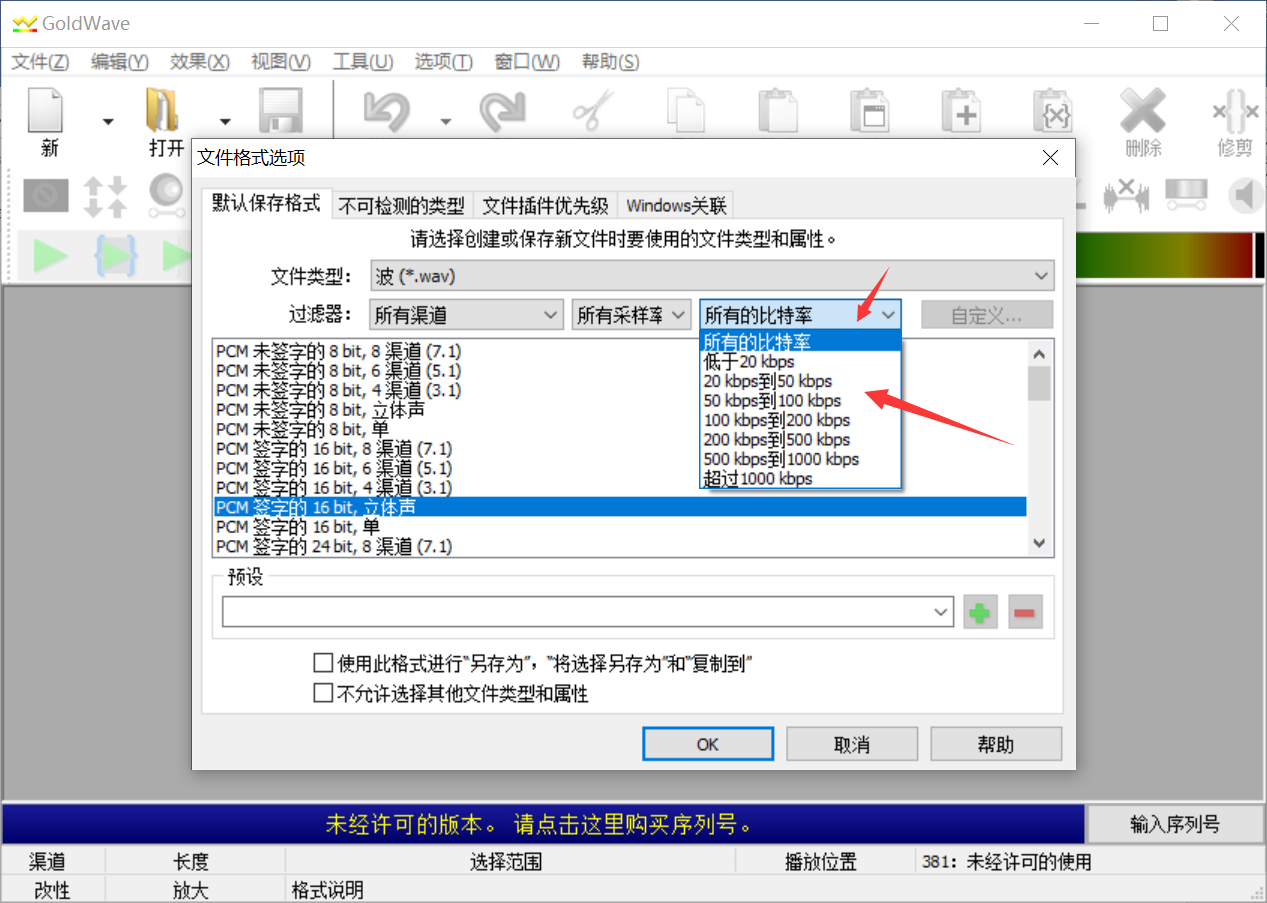
5,最后点击ok即可。
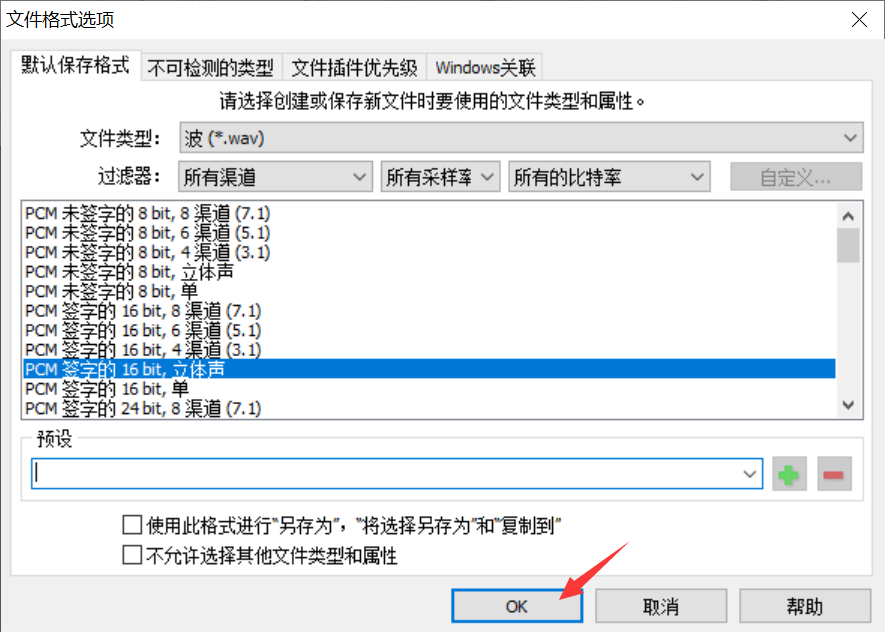
针对误存的情况,我们可以重新打开文件,在文件中点击将选择保存为…。
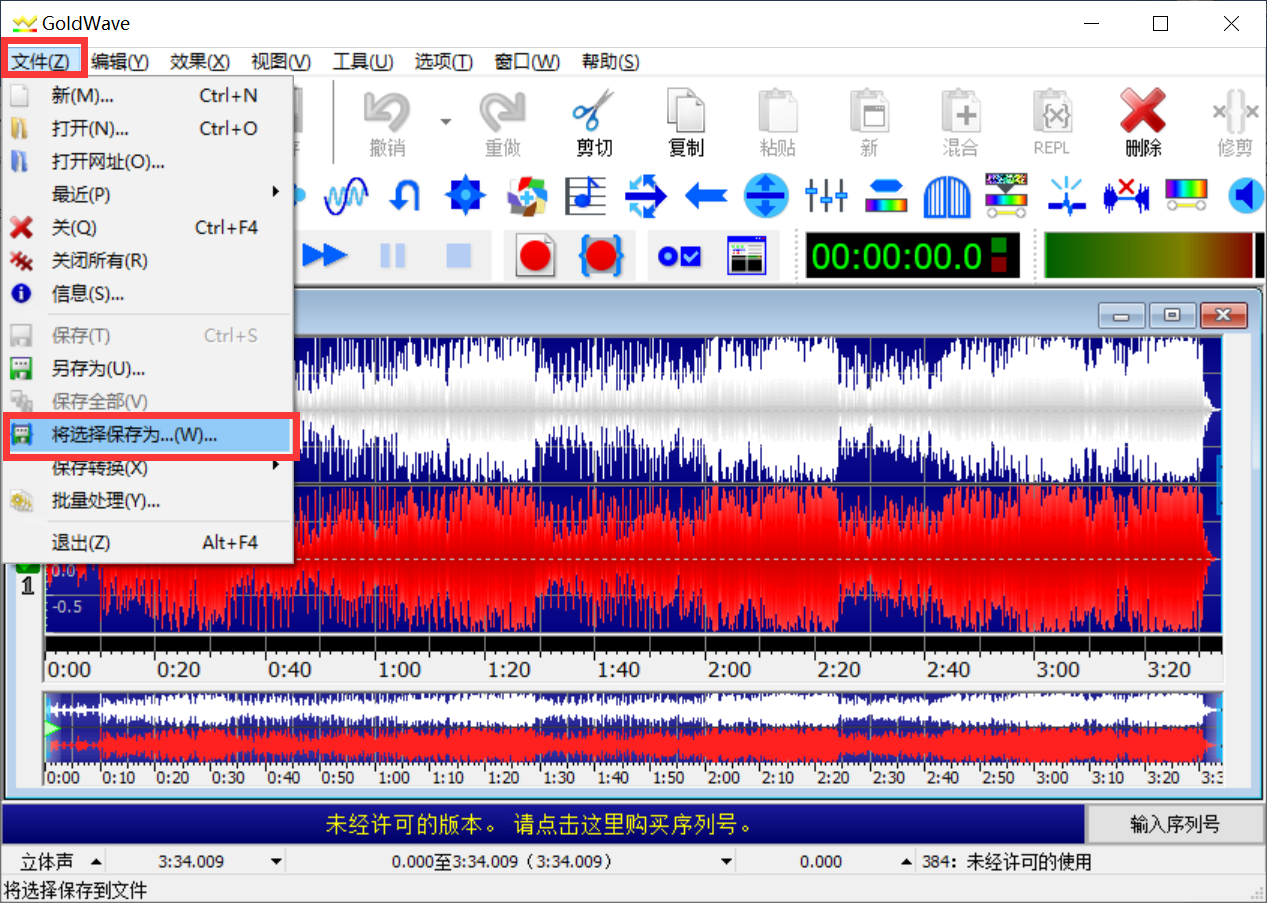
7,最后点击保存类型,在选项中重新选择即可。
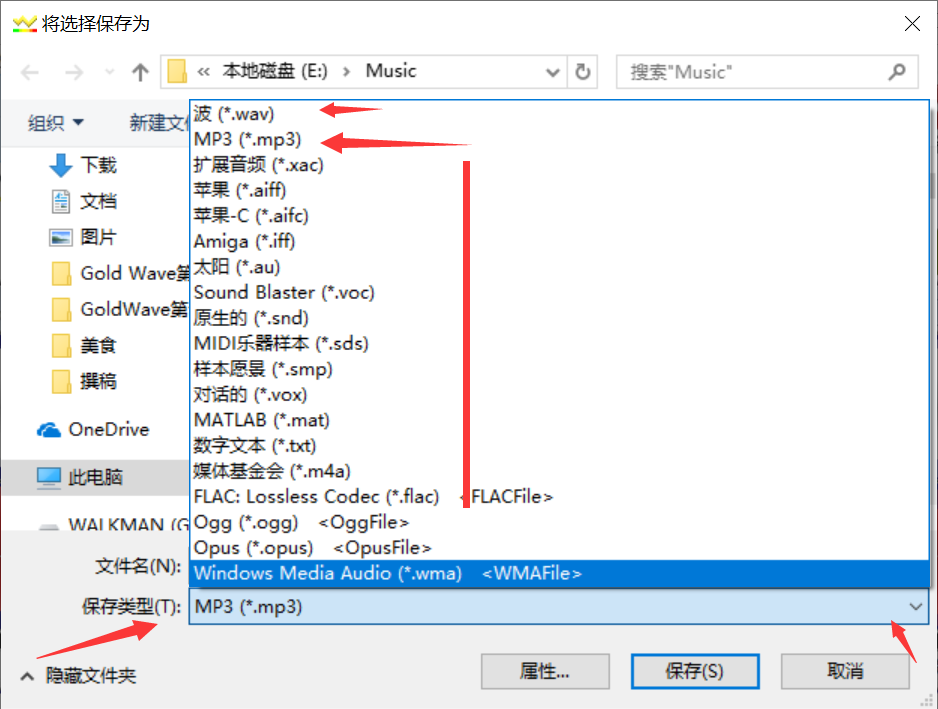
以上就是修改格式的全部内容,想要了解更多关于音频编辑软件goldwave的相关知识和最新资讯,请在goldwave中文官网查看。那么下期再见喽。
作者:毕夏
展开阅读全文
︾